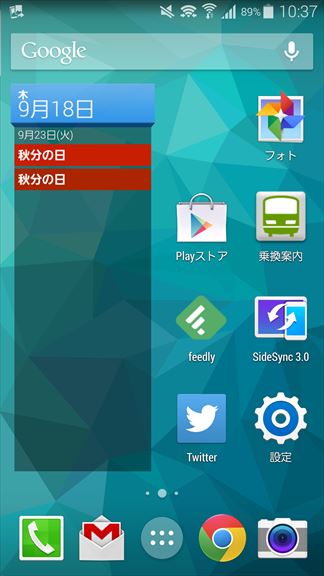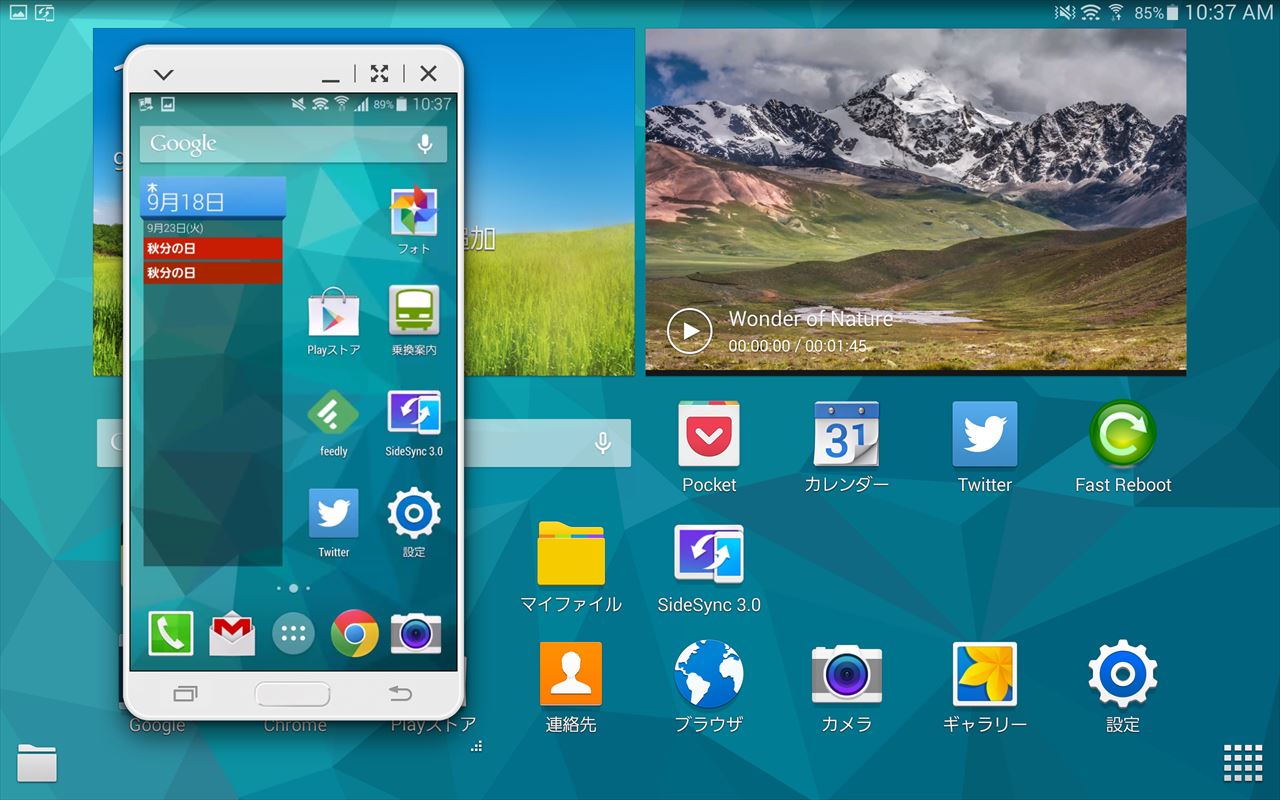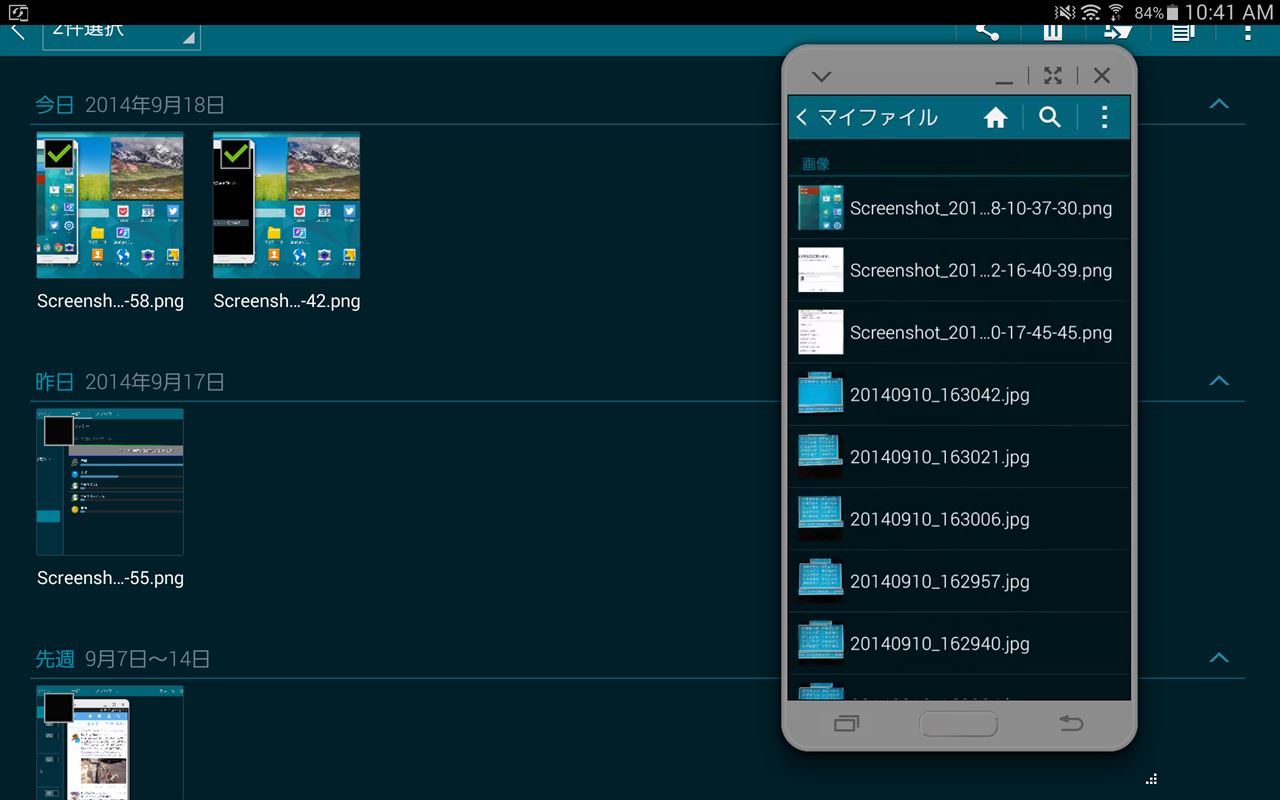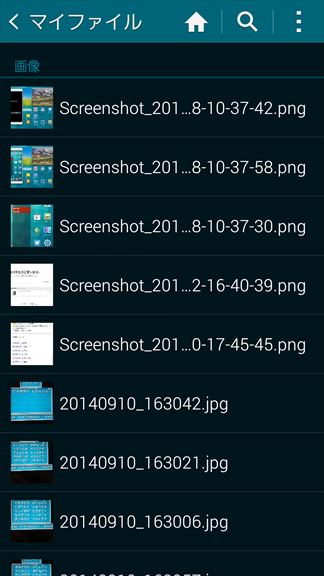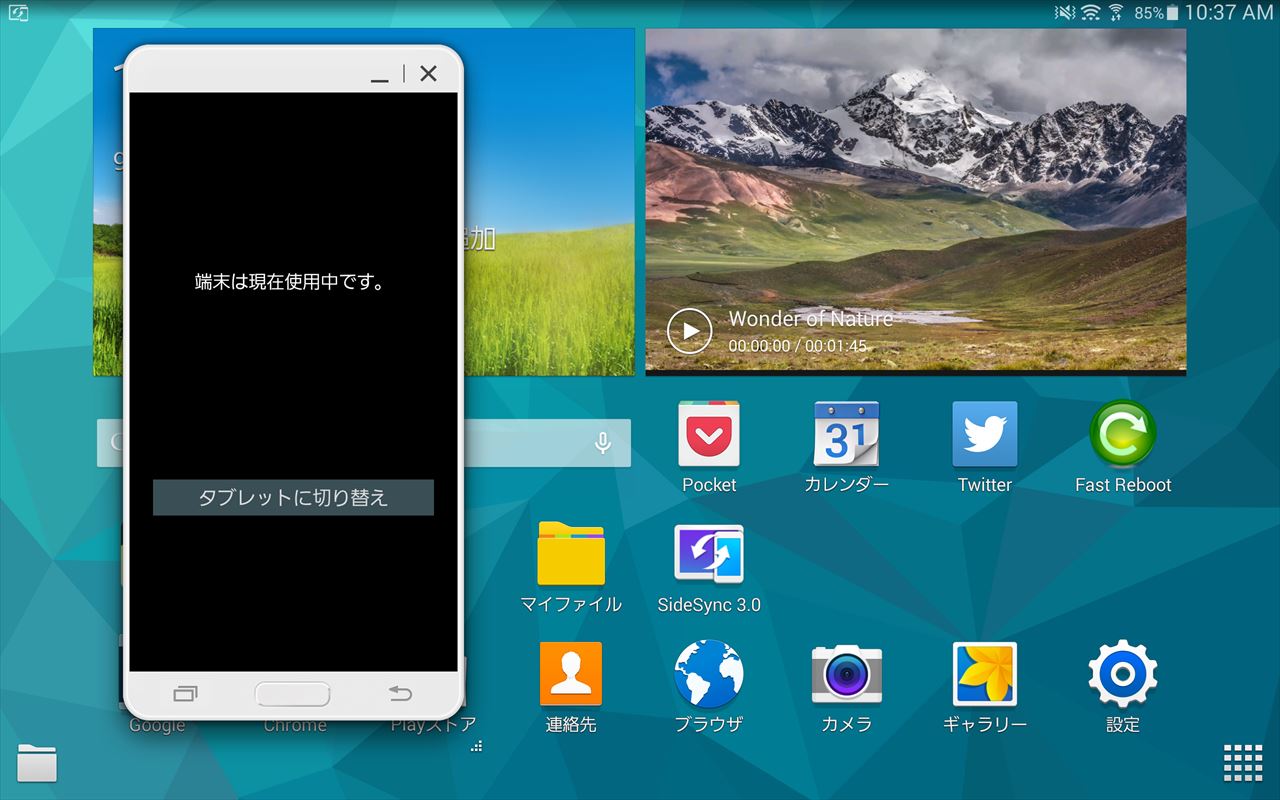【第2回】Wi-Fi環境下でこそ実力を発揮する?GALAXY Tab Sの活用法とは
2015/04/07 Authored by GARNET
※この記事には広告(アフィリエイトリンク)が含まれますのであらかじめご了承ください。
今週中に返却しないといけないのにGALAXY Tab Sを返却したのにまだレビュー記事を1つしか書いていないGARNETです。
はい。GALAXYアンバサダーのモニタープログラムです。1か月間モニター端末をお借りする代わりに、レビュー記事を3つ以上書かないといけないのですが、猶予はもはや今日水曜日しかないのに2記事書かないといけない状況に追い込まれています。結局更新できませんでしたすみませんでしたorz
まるで夏休みの宿題に追われている小学生のようですね。でも大丈夫。私GARNETは中学どころか高校でも夏休みの宿題に追われていましたから。さらには冬休みの宿題はほとんどの科目で提出せずに(
日本で発売されているのはWi-Fiモデルのみ?
すごい勢いで話が逸れたので無理やり戻しますが、私は現在もう1つのGALAXYアンバサダーの企画に参加していまして、そちらでのイベントでもGALAXY Tab Sについて軽く紹介が行われました。
そこで今回日本ではLTE(SIMスロット搭載)モデルは販売せず、Wi-Fiモデルのみとなったことについて軽く触れられました。
→つい先日キャリアから発売されることが発表されましたね。まあイベント参加時はWi-Fiモデルしか存在しなかったという前提で話を進めます。。
確かに私自身、なぜLTE版を発売しないのだろうかと以前から思っていました(既にauが発売することを表明しましたけど)。低速なMVNOでも良いからとにかくSIMを挿して常時通信出来るのと出来ないのとでは大きく違うと考えていたからです。
せっかくの高スペックタブレットも、Wi-Fiモデルなんじゃあ魅力も半減だなあなんて思っていました。話を聞いて実際にTab Sを使ってみるまでは。
結論から言いますと、GALAXY Tab SはWi-Fiモデルで十分です。というか、Wi-Fi環境でこそ利用できる便利な機能があるのです。
GALAXY Tab Sの中に他のGALAXYスマートフォンを表示することが可能!?
な、何を言ってるのかよく分からないだろう。俺もどう説明するのが一番しっくり来るのかが分からねえんだ。
とりあえず下の比較画像を見て欲しい。こういうことなんだ。
スクリーンショットじゃなくて実物の写真を撮れよなんて言っちゃいけない。記事作成時には既に実機は返却済みなのだから。
↑このGALAXY S5の画面が…
全く同じ画面がGALAXY Tab Sにも表示されていることが確認出来るでしょう。やはり実物を撮っておけよなんてツッこんじゃいけない。。
SideSync 3.0というアプリをインストールすると、同じWi-Fiに接続してあるスマートフォンの画面を確認しながら遠隔操作することが可能だと、こういうことなんだ。お分かりいただけただろうか。
うん。一見、これがどういった場面で役に立つのか分からない人も多いんじゃないだろうか。というか俺がその1人だった。(爆)
SideSync 3.0でファイルの共有が簡単に
でもですね(口調を戻して)、実際使ってみると便利だと感じる場面があるもんです。
例えばこのTab S、画面を分割して複数のアプリを立ち上げることが可能なのですが、プリインストールされているマイファイルというアプリを使ってファイルを管理したり編集するときに使える便利な機能があります。
はい、ドラッグ&ドロップです。WindowsのPCなんかでは皆さん、ファイルを移動させたりコピーするのに普通に使いますよね。あれがTab Sでも使えるんです。
そしてこれはSideSync 3.0起動時、連携しているタブレットとスマートフォン間でも使えるんです。
昔だったらファイルを共有するには赤外線だとかメールに添付したり?最近だとdropboxとかのクラウド経由にするのが多いのかな?まあそれでも良いんですけど。良いんですけど、やっぱりドラッグ&ドロップが出来ると便利だと思いません?
方法は本当に簡単です。一例としてタブレットのスクリーンショットを撮ってそのファイルをスマホ側に保存してみようと思います。移したデータはそのままブログ記事に流用するので下の画像へ行くほどタブ側の画像が増えていきますがスルーの方向で。。
まずタブのマイファイルを開き、スクリーンショットが保存されているフォルダを開きます。また両方の端末でSideSync 3.0を起動し、スマホも同様にマイファイルを開いておきます。
ここでまず1度、移したいファイルを長押しします。するとファイルの複数選択が可能な状態になります。
ここで移したいファイル全てにチェックを入れて、再び長押しします。するとドラッグが可能になりますのでスマホが表示されている部分にドロップします。
あとは保存したいフォルダを選択して完了をタップするだけ。凄く分かりやすい!(と思うのは俺だけ?)
よーく見て頂ければ最初に選択した2枚の画像がスマホにも保存されていることが確認出来ると思います。
今までだとクラウドを利用するにしたってファイルを選択してからメニューを開いてどのアプリで共有するだの何だのといろいろステップを踏む必要がありましたが、ドラッグ&ドロップなら慣れ親しんだPCのように直感的な操作が可能で便利だと思います。
SideSyncのバージョンは最新の3.0じゃなきゃダメ?
スマホとタブをWi-Fi環境で繋ぐSideSyncですが、どうもGALAXY NoteⅡに導入してみたところバージョンは2.0になっており、これではGALAXY Tab Sと接続することは出来ませんでした。
SideSync自体は他にも使い方があるみたいですが、タブの中にスマホを表示するようなこの使い方は3.0以降でないと利用出来ないみたいです。
SideSync 3.0で接続中はどちらかの端末からしかアクセスできない
大したことではありませんが、SideSyncを起動して接続しているあいだは、両方から同時にスマホを操作することは出来ません。タブで操作してるあいだはスマホの画面は消えますし、スマホの画面をつけるとタブ側ではこんな表示になります。
だから何なんだって話ですが・・・うん、単純にネタ切れなだけですはい(
他にもタブレットで着信に応答することなども可能
ドラッグ&ドロップ以外の使い道ですが、単純にタブレットをそのままスマホとして使えるので、スマホにかかってきた電話に出てタブレットで通話したり、LINEなんかの通知を読んで返信することも可能です。
なのでタブレットで作業を行ってる時にわざわざスマホに持ち代えるのが面倒・・・というシーンがあればSideSyncで接続しておくと便利かも…?
結論:普通の使い方では必要ない機能かも。
とりあえず今回はSideSync 3.0に絞ってGALAXY Tab Sを見ましたが、この機能を本当の意味で使いこなすのは結構難しそうです。ちょっと電話が掛かってきたくらいでタブを置くのが躊躇われる状況って想像出来ませんし。
でもやっぱりファイルを管理するのにはわりと便利だと思います。1つの画面に両方の端末の情報を表示出来ますからね。
それに、そもそものGALAXY Tab Sのスペックの高さ。普通にタブレットが欲しいユーザーならこれだけでもTab Sは買う価値があると思います。ディスプレイはキレイだし処理速度は速いし文句の付け所がありません。
こういった機能は、余裕があれば便利な使い方を探ってみるのが良いんじゃないかな。GALAXYシリーズは実用的かはともかく、毎回目新しく面白い機能が搭載されるので、無理に使いこなそうとせずにじっくり触ってみるのが良いと思います。その方が飽きずに同じ端末を長く使えますし。
GALAXY Tab Sには10.5インチと8.4インチの2モデルがありますが、Amazonを見てみると前者のWi-Fiモデルは約6.2万円、後者は約4.8万円といったところでしょうか。
他のAndroidタブレットであるXperiaなんかに比べるとちょっと高額かも。でもそれに見合った機能と性能を兼ね備えていると思います。
時間に追われて書いた雑なレビューですが、GALAXYタブレットの第2回目のレビューはこれで終わりたいと思います。
明日は急遽ワイモバイルの応援に入ることになったのよ。こんな時間まで起きてちゃダメなのよorz
スポンサーリンク
著者情報
このブログを管理している人。現在のメイン端末はGalaxy S8 SC-02JとZenFone 3 Deluxe ZS570KL。GARNET CROWが大好き。企業のメディアサイトでも執筆活動中。広告掲載や執筆依頼などのお問い合わせはこちらから。